
RFVolt2000A
Wireless Voltage Data Logger

GIYA SA PAGGAMIT SA PRODUKTO
Sa view ang tibuuk nga linya sa produkto sa MadgeTech, bisitaha ang among website sa madgetech.com.
DALI NGA LAKANG SA PAGSUGOD
![]() Operasyon sa Produkto (Wireless)
Operasyon sa Produkto (Wireless)
- I-install ang MadgeTech 4 Software ug USB Drivers sa usa ka Windows PC.
- Ikonektar ang RFC1000 wireless transceiver (gibaligya nga gilain) sa Windows PC gamit ang gihatag nga USB cable.
- Iduso ug kupti ang wireless button sa RFVolt2000A sulod sa 5 segundos aron ma-activate ang wireless nga komunikasyon. Ang display mokumpirma sa "Wireless: ON" ug ang asul nga LED mokidlap matag 15 segundos.
- Ilunsad ang MadgeTech 4 Software. Ang tanan nga aktibo nga data loggers sa MadgeTech nga naa sa sulud awtomatiko nga makita sa window sa Connected Devices.
- Pilia ang data logger sulod sa Connected Devices window ug i-klik ang Claim icon.
- Pilia ang paagi sa pagsugod, rate sa pagbasa ug bisan unsang ubang mga parameter nga angay alang sa gusto nga aplikasyon sa pag-log sa datos. Sa higayon nga ma-configure, i-deploy ang data logger pinaagi sa pag-klik sa Start.
- Sa pag-download sa data, pilia ang device sa listahan, i-klik ang Stop icon, ug dayon i-klik ang Download icon. Ang usa ka graph awtomatikong magpakita sa datos.
![]() Operasyon sa Produkto (Gisaksak)
Operasyon sa Produkto (Gisaksak)
- I-install ang MadgeTech 4 Software ug USB Drivers sa usa ka Windows PC.
- Kumpirma nga ang data logger wala sa wireless mode. Kung naka-on ang wireless mode, pindota ug hupti ang Wireless button sa device sulod sa 5 segundos.
- Ikonektar ang data logger sa Windows PC gamit ang gihatag nga USB cable.
- Ilunsad ang MadgeTech 4 Software. Ang RFVolt2000A makita sa window sa Connected Devices nga nagpakita nga ang device giila na.
- Pilia ang paagi sa pagsugod, rate sa pagbasa ug bisan unsang ubang mga parameter nga angay alang sa gusto nga aplikasyon sa pag-log sa datos. Sa higayon nga ma-configure, i-deploy ang data logger pinaagi sa pag-klik sa Start icon.
- Sa pag-download sa data, pilia ang device sa listahan, i-klik ang Stop icon, ug dayon i-klik ang Download icon. Ang usa ka graph awtomatikong magpakita sa datos.
TAPOS NA ANG PRODUKTOVIEW
Ang RFVolt2000A usa ka two-way wireless thermocouple based temperature data logger, nga adunay kombenyente nga LCD screen aron ipakita ang kasamtangan nga mga pagbasa, minimum, maximum ug average nga estadistika, lebel sa baterya ug daghan pa. Ang user programmable alarm mahimong ma-configure aron ma-activate ang madungog nga buzzer ug LED alarm indicator, nga magpahibalo sa user kung ang lebel sa temperatura anaa sa ibabaw o ubos sa user set threshold. Ang mga alarma sa email ug teksto mahimo usab nga ma-configure nga gitugotan ang mga tiggamit nga mapahibalo gikan sa halos bisan diin. Usa ka eksternal nga thermocouple probe nga nagrekord sa ambient nga temperatura ingon man sa layo nga temperatura gikinahanglan (gibaligya nga gilain).
Mga Butang sa Pagpili
Ang RFVolt2000A gidisenyo nga adunay tulo ka direkta nga mga buton sa pagpili:
| Linukot: Gitugotan ang tiggamit sa pag-scroll sa karon nga mga pagbasa, kasagaran nga istatistika ug kasayuran sa kahimtang sa aparato nga gipakita sa LCD Screen. | |
| Mga yunit: Gitugotan ang mga tiggamit nga usbon ang gipakita nga mga yunit sa pagsukod sa mV o V. | |
| Wireless: Iduso ug hupti kini nga buton sulod sa 5 segundos aron ma-aktibo o ma-deactivate ang wireless nga komunikasyon. |
Ang mga tiggamit adunay katakus nga mano-mano nga i-reset ang mga estadistika sa sulod sa aparato sa zero nga dili kinahanglan nga gamiton ang MadgeTech 4 Software. Ang bisan unsang datos nga natala hangtod nianang puntoha girekord ug gitipigan. Aron magamit ang manual reset, pindota ug hupti ang scroll key paubos sulod sa tulo ka segundo.
LED Indicators
| kahimtang: Ang berde nga LED mokidlap matag 5 segundos aron ipakita nga ang aparato nag-log. | |
| Wireless: Ang asul nga LED mokidlap matag 15 segundos aron ipakita nga ang aparato naglihok sa wireless mode. | |
| Alarm: Pula nga LED mokidlap matag 1 segundos aron ipakita nga ang kahimtang sa alarma gitakda. |
Mga Instruksyon sa Pag-mount
Ang base nga gihatag sa RFVolt2000A mahimong magamit sa duha ka paagi:
 |
Pag-mount: Ang base lig-on nga nag-snap sa likod nga bahin sa data logger alang sa pag-mount sa dingding. Adunay duha ka mga lungag sa base aron tugutan ang mga screw. |
 |
Tabletop: Ang ilawom sa logger nag-snap sa lugar aron magamit sa usa ka tabletop o pinahigda nga nawong. |
PAG-INSTALL SA SOFTWARE
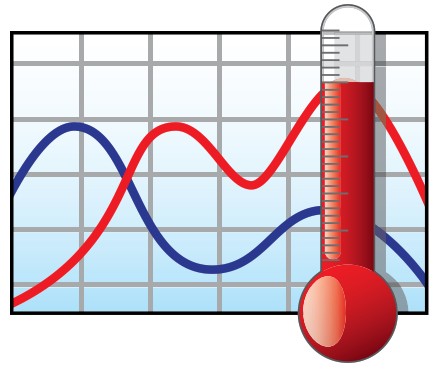 MadgeTech 4 nga software
MadgeTech 4 nga software
Ang MadgeTech 4 Software naghimo sa proseso sa pag-download ug pag-usabviewdali ug sayon nga mga datos, ug libre nga ma-download gikan sa MadgeTech website.
- I-download ang MadgeTech 4 Software sa Windows PC pinaagi sa pag-adto sa madgetech.com/software.
- Pangitaa ug unzip ang na-download file (kasagaran mahimo nimo kini pinaagi sa pag-klik sa tuo sa file ug pagpili sa Extract).
- Ablihi ang MTInstaller.exe file.
- Maaghat ka sa pagpili og pinulongan, dayon sunda ang mga instruksyon nga gihatag sa MadgeTech 4 Setup Wizard aron mahuman ang pag-instalar sa MadgeTech 4 Software.
Pag-instalar sa USB Interface Driver
Ang USB Interface Drivers dali nga ma-install sa Windows PC, kung wala pa kini magamit ug nagdagan.
- I-download ang USB Interface Driver sa Windows PC pinaagi sa pag-adto sa madgetech.com/software.
- Pangitaa ug unzip ang na-download file (kasagaran mahimo nimo kini pinaagi sa pag-klik sa tuo sa file ug pagpili sa Extract).
- Ablihi ang PreInstaller.exe file.
- Pilia ang Install sa dialog box.
![]() Para sa mas detalyado nga impormasyon, i-download ang MadgeTech Software Manual sa madgetech.com.
Para sa mas detalyado nga impormasyon, i-download ang MadgeTech Software Manual sa madgetech.com.
![]() MadgeTech Cloud Services
MadgeTech Cloud Services
Ang MadgeTech Cloud Services nagtugot sa mga tiggamit sa layo nga pag-monitor ug pagdumala sa mga grupo sa mga data loggers sa tibuok dako nga pasilidad o daghang mga lokasyon, gikan sa bisan unsang internet enabled device. Ipadala ang tinuod nga panahon nga datos ngadto sa plataporma sa MadgeTech Cloud Services pinaagi sa MadgeTech Data Logger Software nga nagdagan sa usa ka sentral nga PC o direkta nga ipadala ngadto sa MadgeTech Cloud nga walay PC gamit ang MadgeTech RFC1000 Cloud Relay (gibaligya nga gilain). Pag-sign up alang sa usa ka account sa MadgeTech Cloud Services sa madgetech.com/software.
![]() Para sa mas detalyadong impormasyon, i-download ang MadgeTech Cloud Services Manual sa madgetech.com.
Para sa mas detalyadong impormasyon, i-download ang MadgeTech Cloud Services Manual sa madgetech.com.
PAG-AKTIBO UG PAG-DEPLOY SA DATA LOGGER
- Ikonektar ang RFC1000 wireless transceiver (gibaligya nga gilain) sa Windows PC gamit ang gihatag nga USB cable.
- Ang dugang nga RFC1000's mahimong magamit ingon mga repeater aron ipadala sa mas daghang distansya. Kung ang pagpasa sa usa ka gilay-on nga labaw sa 500 ka mga tiil sa sulod sa balay, 2,000 ka mga tiil sa gawas o adunay mga bungbong, mga babag o mga eskina nga kinahanglang maniobrahon, magbutang ug dugang nga RFC1000 kung gikinahanglan. I-plug ang matag usa sa usa ka outlet sa kuryente sa gusto nga mga lokasyon.
- Tinoa nga ang mga data logger naa sa wireless transmission mode. Iduso ug hupti ang Wireless button sa data logger sulod sa 5 segundos aron ma-activate o ma-deactivate ang wireless nga komunikasyon.
- Sa Windows PC, ilunsad ang MadgeTech 4 Software.
- Ang tanang aktibong data loggers malista sa Device tab sulod sa Connected Devices panel.
- Aron maangkon ang usa ka data logger, pilia ang gusto nga data logger sa lista ug i-klik ang Claim icon.
- Kung maangkon na ang data logger, pilia ang paagi sa pagsugod sa tab sa Device.
![]() Alang sa mga lakang sa pag-angkon sa data logger ug view data gamit ang MadgeTech Cloud Services, tan-awa ang MadgeTech Cloud Services Software Manual sa madgetech.com.
Alang sa mga lakang sa pag-angkon sa data logger ug view data gamit ang MadgeTech Cloud Services, tan-awa ang MadgeTech Cloud Services Software Manual sa madgetech.com.
PAG-PROGRAMME SA CHANNEL
Ang lain-laing mga wireless channel mahimong gamiton sa paghimo og daghang mga network sa usa ka lugar, o aron malikayan ang wireless nga interference gikan sa ubang mga device. Ang bisan unsang MadgeTech data logger o RFC1000 wireless transceiver nga anaa sa samang network gikinahanglan nga mogamit sa samang channel. Kung ang tanan nga mga aparato wala sa parehas nga channel, ang mga aparato dili makigkomunikar sa usag usa. Ang MadgeTech wireless data loggers ug RFC1000 wireless transceiver giprograma pinaagi sa default sa channel 25.
Pag-usab sa mga setting sa channel sa RFVolt2000A
- Ibalhin ang wireless mode ngadto sa OFF pinaagi sa pagpugong sa Wireless button sa data logger sulod sa 5 segundos.
- Gamit ang gihatag nga USB cable, i-plug ang data logger sa PC.
- Ablihi ang MadgeTech 4 Software. Pangitaa ug pilia ang data logger sa panel sa Connected Devices.
- Sa tab sa Device, i-klik ang Properties icon.
- Ubos sa Wireless tab, pagpili og gusto nga channel (11-25) nga mohaum sa RFC1000.
- I-save ang tanan nga mga pagbag-o.
- Idiskonekta ang data logger.
- Ibalik ang device ngadto sa wireless mode pinaagi sa pagpugong sa Wireless button sulod sa 5 segundos.
![]() Aron ma-configure ang mga setting sa channel sa RFC1000 wireless transceiver (gibaligya nga gilain), palihug tan-awa ang RFC1000 Product User Guide nga gipadala kauban ang produkto o i-download kini gikan sa MadgeTech website sa madgetech.com.
Aron ma-configure ang mga setting sa channel sa RFC1000 wireless transceiver (gibaligya nga gilain), palihug tan-awa ang RFC1000 Product User Guide nga gipadala kauban ang produkto o i-download kini gikan sa MadgeTech website sa madgetech.com.
NOTA SA CHANNEL: Ang MadgeTech wireless data loggers ug wireless transceiver nga gipalit sa wala pa ang Abril 15, 2016 giprograma pinaagi sa default sa channel 11. Palihog tan-awa ang Product User Guide nga gihatag uban niini nga mga device alang sa mga instruksyon sa pag-usab sa pagpili sa channel kon gikinahanglan.
PRODUCT MAINTENANCE
![]() Pagpuli sa Baterya
Pagpuli sa Baterya
Mga materyales: U9VL-J Baterya o bisan unsang 9V Baterya
- Sa ilawom sa data logger, ablihi ang kompartamento sa baterya pinaagi sa pagbira sa tab nga tabon.
- Kuhaa ang baterya pinaagi sa pagbira niini gikan sa compartment.
- I-install ang bag-ong baterya, nga namatikdan ang polarity.
- Itulod ang tabon nga sirado hangtod nga kini mo-click.
Impormasyon sa Pag-order
- 901460-00 — RFVolt2000A (2.5 VDC)
- 901450-00 — RFVolt2000A (15 VDC)
- 901465-00 — RFVolt2000A (30 VDC)
- 901455-00 — RFVolt2000A (160 mVDC)
- 901383-00 — RFC1000
- 901388-00 — RFC1000-CE
- 901389-00 — RFC1000-IP69K
- 901900-00 — RFC1000 Cloud Relay
- 901901-00 — RFC1000-CE Cloud Relay
- 901839-00 — Kapuli nga USB Universal Power Adapter
- 901804-00 — U9VL-J Kapuli nga Baterya
![]() Recalibration
Recalibration
Ang pag-recalibrate girekomenda kada tuig para sa bisan unsang data logger; usa ka pahinumdom ang awtomatik nga gipakita sa software kung kinahanglan na ang aparato. Para ipadala balik ang mga device para sa calibration, bisitaha madgetech.com.
PAG-USAB
Ngano nga ang wireless data logger dili makita sa software?
Kung ang RFVolt2000A dili makita sa Connected Devices panel, o usa ka mensahe sa sayop ang nadawat samtang naggamit sa RFVolt2000A, sulayi ang mosunod:
- Susiha nga ang RFC1000 husto nga konektado. Para sa dugang nga impormasyon, tan-awa ang Pag-troubleshoot sa mga problema sa wireless transceiver (sa ubos).
- Siguroha nga ang baterya wala ma-discharge. Alang sa labing maayo nga voltage katukma, gamita ang voltage meter nga konektado sa baterya sa device. Kung mahimo, sulayi ang pagbalhin sa baterya gamit ang bag-ong 9V lithium.
- Siguroha nga ang MadgeTech 4 Software gigamit, ug nga walay laing MadgeTech Software (sama sa MadgeTech 2, o Madge NET) ang bukas ug nagdagan sa background. Ang MadgeTech 2 ug Madge NET dili ang compatible sa RFVolt2000A.
- Siguruha nga ang panel sa Connected Devices igo nga kadako aron ipakita ang mga aparato. Mapamatud-an kini pinaagi sa pagpahimutang sa cursor sa daplin sa panel sa Connected Devices hangtod nga makita ang cursor sa pagbag-o, dayon pag-drag sa ngilit sa panel aron usbon kini.
- Siguroha nga ang data logger ug RFC1000 anaa sa samang wireless channel. Kung ang mga aparato wala sa parehas nga channel, ang mga aparato dili makigsulti sa usag usa. Palihug tan-awa ang seksyon sa Channel Programming alang sa kasayuran sa pagbag-o sa channel sa aparato.
Pag-troubleshoot sa mga problema sa wireless transceiver
√ Susiha nga ang software tukma nga nakaila sa konektado nga RFC1000 wireless transceiver.
Kung ang wireless data logger dili makita sa lista sa Connected Devices, mahimo nga ang RFC1000 dili husto nga konektado.
- Sa MadgeTech 4 Software, i-klik ang File buton, unya i-klik ang Opsyon.
- Sa Options window, i-klik ang Communications.
- Ang Detected Interfaces box maglista sa tanan nga magamit nga mga interface sa komunikasyon. Kung ang RFC1000 gilista dinhi, nan ang software nakaila sa husto ug andam nga gamiton kini.
√ Susiha nga ang Windows nakaila sa konektado nga RFC1000 wireless transceiver.
Kung ang software wala makaila sa RFC1000, mahimong adunay problema sa Windows o sa mga USB driver.
- Sa Windows, i-klik ang Start, i-right-click ang Computer ug pilia ang Properties.
- Pilia ang Device Manager sa wala nga kolum.
- Doble nga pag-klik sa Universal Serial Bus Controllers.
- Pangitag entry para sa Data Logger Interface.
- Kung naa ang entry, ug wala’y mga mensahe sa pasidaan o mga icon, nan ang mga bintana husto nga nakaila sa konektado nga RFC1000.
- Kung wala ang entry, o adunay icon nga exclamation point sa tupad niini, kinahanglan nga i-install ang mga USB driver. Ang mga USB driver mahimong ma-download gikan sa MadgeTech website.
√ Siguroha nga ang USB end sa RFC1000 lig-ong konektado sa computer.
- Kung ang cable konektado sa PC, i-unplug kini ug paghulat napulo ka segundo.
- Ikonektar pag-usab ang cable sa PC.
- Susiha aron masiguro nga ang pula nga LED nagsiga, nga nagpakita sa usa ka malampuson nga koneksyon.
IMPORMASYON SA PAGSUNOD
Kini nga device nagsunod sa Part 15 sa FCC Rules. Ang operasyon kay ubos sa mosunod nga duha ka kondisyon: (1) kini nga device mahimong dili makapahinabog makadaot nga interference, ug (2) kini nga device kinahanglang modawat sa bisan unsang interference nga madawat, lakip ang interference nga mahimong hinungdan sa dili gusto nga operasyon.
Aron matagbaw ang mga kinahanglanon sa FCC RF Exposure alang sa mobile ug base station transmission device, ang gilay-on nga gilay-on nga 20 cm o labaw pa kinahanglan ipadayon tali sa antenna niini nga aparato ug mga tawo sa panahon sa operasyon. Aron masiguro ang pagsunod, ang operasyon nga mas duol sa kini nga distansya dili girekomenda. Ang (mga) antenna nga gigamit alang niini nga transmitter kinahanglan dili ma-colocated o molihok kauban ang bisan unsang uban nga antenna o transmitter.
Kini nga aparato nagsunod sa (mga) standard nga RSS nga wala’y lisensya sa Industry Canada. Ang operasyon kay ubos sa mosunod nga duha ka kondisyon: (1) kini nga device mahimong dili makapahinabog interference, ug (2) kini nga device kinahanglang modawat sa bisan unsang interference, lakip ang interference nga mahimong hinungdan sa dili gusto nga operasyon sa device.
Mga nasud nga giaprobahan alang sa paggamit, pagpalit ug pag-apod-apod:
Australia, Austria, Belgium, Bulgaria, Canada, Chile, China, Colombia, Croatia, Cyprus, Czech Republic, Denmark, Ecuador, Estonia, Finland, France, Germany, Greece, Honduras, Hungary, Iceland, Ireland, Israel, Japan, Latvia , Liechtenstein, Lithuania, Luxembourg, Malaysia, Malta, Mexico, New Zealand, Norway, Peru, Poland, Portugal, Romania, Saudi Arabia, Singapore, Slovakia, Slovenia, South Africa, South Korea, Spain, Sweden, Switzerland, Thailand, The Netherlands, Turkey, United Kingdom, United States, Venezuela, Vietnam
tienda.logicbus.com.mx
logicbus.com
ventas@logicbus.com
sales@logicbus.com
Mexico
+52 (33)-3854-5975
USA
+1 619-619-7350
Mga Dokumento / Mga Kapanguhaan
 |
Logicbus RFVolt2000A Wireless Voltage Data Logger [pdf] Giya sa Gumagamit RFVolt2000A, Wireless Voltage Data Logger, RFVolt2000A Wireless Voltage Data Logger |
 |
Logicbus RFVolt2000A Wireless Voltage Data Logger [pdf] Giya sa Gumagamit RFVolt2000A, Wireless Voltage Data Logger, RFVolt2000A Wireless Voltage Data Logger, Voltage Data Logger, Data Logger |
 |
Logicbus RFVolt2000A Wireless Voltage Data Logger [pdf] Giya sa Gumagamit RFVolt2000A, Wireless Voltage Data Logger, RFVolt2000A Wireless Voltage Data Logger |



